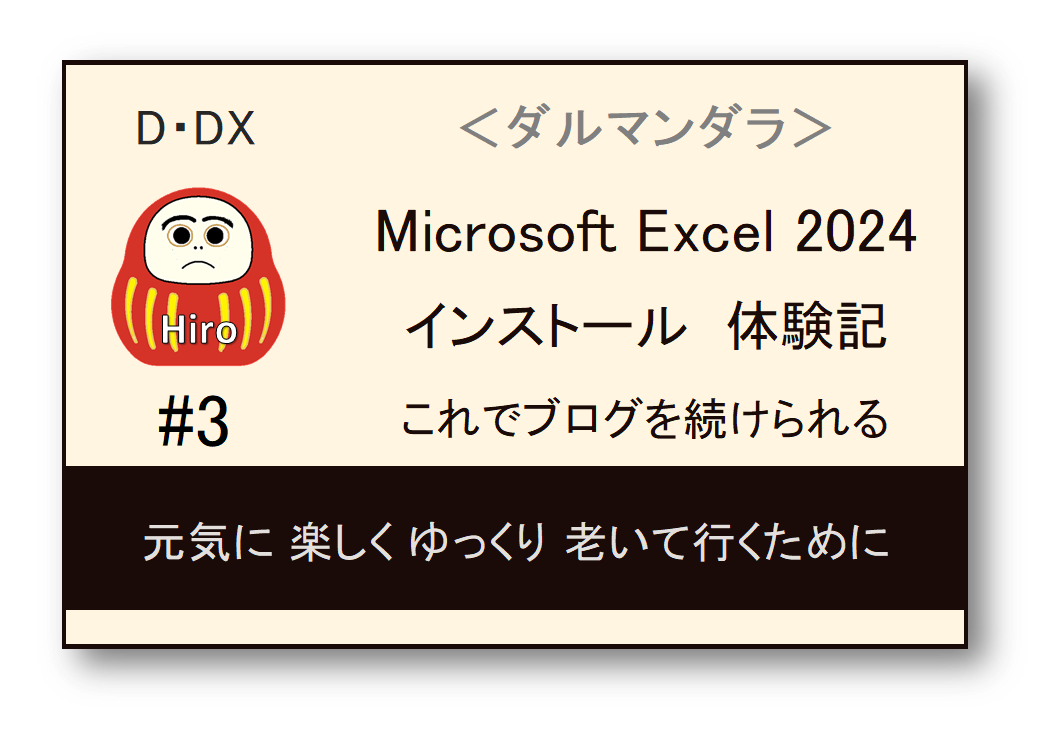今回は 新たに購入した 「ミニPC」へ Microsoft Excel 2024 をインストールした 体験記です。
途中、やはり苦労しましたが、なんとかなりました。
参考になればと思い、記事にしました。
Excel は長年利用しており、家計の収支計画や、日々の活動計画もExcelで作成しています。
また、ブログの下書きも Excel で行っているため、なくては ならないものになっています。
Office 365 for the Web版を使ってみようと思った。
「無料で使える Office」を試しに 使ってみることにした。
しかし、設定の仕方が よくわからない。
いつものように Youtube に 頼ることにした。
今回も「パソコン博士TAIKI」です。
お世話になります。
なんとか 設定後、さっそく Excel を 試してみたのだが、
残念なことに「図としてコピー」などの 機能が使えない。
図形の描写機能も かなり限られているようだった。
もちろん、こうした機能は Excel の「主役」とは言えないかもしれない。
でも、私は この機能を けっこう使っている。
写真 や 図 や 文字を 重ねて配置して、
配置した セルの範囲をすべて選び、「図としてコピー」して貼り付けると、
バラバラだったパーツが 一つの図として扱える。
製造業に従事していた頃は、
作業マニュアル や 品質マニュアル を作るとき、随分と便利に利用した。
フリーソフトで 代用できるものも、きっとあるだろう。
しかし、高齢者になってから 新しいソフトを覚えるのは、なかなか骨が折れる。
やっぱり、慣れ親しんだ Excel が 一番使いやすい。
ブログの下書きも Excel で行っており、
写真 や 図も Excel 内で 加工し、
コピーして ブログ の ブロックエディター の 段落へ 貼り付ければ終わり。
世話ない。
というわけで、
しかたなく 慣れ親しんだ Excel だけ 購入することにした。
予定外の出費だ。
Excel 2024 購入 ダウンロード版を選ぶまで
Amazonで調べてみると、Excel 2024 は 2種類あり、
価格は
ダウンロード版:約20,336円
パッケージ(カード)版:約22,370円
であった。
安くない。高い。
予定外の出費になるので なおさらそう思う。
パッケージ版のほうが 少し高い。
これはおそらく【プロダクトキー】の記載されたカードを発送する送料分が 上乗せされているのだろう。
ただし、CD-ROMは付属しておらず、インストールはネット経由。
それなら、安い ダウンロード版で十分だ。
迷わずダウンロード版をクリック。
Excel 2024のインストール手順
Amazonのアカウントにログイン
購入した Amazon のホームページで
画面右上の「アカウント&リスト」に カーソルをあわせ、
表示されるメニューの下の方にある
「ゲーム&ソフトダウンロードライブラリ」を クリック。
購入済みのExcelを確認
画面が切り替わり
「Microsoft Excel 2024(最新 永続版)」が表示される。
ここに【プロダクトキー】も表示されているので、一応メモしておく。
※この後【プロダクトキー】を入力する場面は ありませんでした。
Microsoft公式サイトへ移動
右側の「office.comへ進みダウンロードの手続き」をクリック。
「Microsoft 製品の使用を開始する」という画面が開くので、[始める]をクリック。
Microsoftアカウントにログイン
Microsoftアカウント画面が表示される
ここで迷子になる!

慌てずに、
画面右側の「サブスクリプション」をクリック
何故 ここで「サブスク」に入るのか わからない。
説明もない。
続き。
「購入済みの製品」として Excel が表示される。
その右側にある [インストール] をクリック。
インストールの詳細設定
「言語:日本語」
「バージョン:既定バージョン」を選択し、
「インストール」をクリック。
インストール用のファイル(officesetup.exe)が ダウンロードされる。
インストーラーの実行
ダウンロード完了後、画面右上に (officesetup.exe)表示されるので「ファイルを開く」をクリック。
もし表示されない場合は、
「エクスプローラ」で「ダウンロードファイル」の中の(officesetup.exe)をダブルクリックで開く。
「このアプリがデバイスに変更を加えることを許可しますか?」と出るので
「はい」をクリック。
インストール中
インストールが始まり、青いバーが 進行状況を示してくれる。
表示されない場合は、
下段のタスクバーに 新たなアイコンが 表示されているので、
選択すれば 表示されます。
ここで しばらく待ちます。
私の環境(回線速度30Mbps)では、およそ10分でインストールが完了しました。
起動から初期設定まで
スタートメニューから Excel を起動。
「Officeを利用できます」と表示され、
[はじめに]をクリック。
続いて「ライセンス契約に同意します」と出るので、
「同意する」をクリック。
さらに
「Microsoftはお客様のプライバシーを尊重しています」
→ [次へ]
「Microsoft製品のオファーと割引をパーソナライズしますか?」
→ 私は「パーソナライズしない」を選択しました。
そして、完了。
やれやれです。
意外だったのは、途中プロダクトキーの入力が一切なかったこと。
Amazonの画面から Microsoftのアカウントに スムーズに連携されているおかげかもしれない。
パッケージ(カード)版の場合は、また別の方法になるようです。
当然【プロダクトキー】の入力も 必要になります。
office がインストール済のPCを購入した場合も、やり方は違うみたいです。
私は ダウンロード版しかやっていないので、その他の方法はわかりません。
Excel 2024 は 最新版なので、まだ解説動画も あまりみかけません。
これから順次出てくるとおもうので、探してみてください。
「図としてコピー」機能、復活!
Excel の 新しいファイル を開くと
肝心の「図としてコピー」のアイコンも、ちゃんと表示されました。
一安心です。
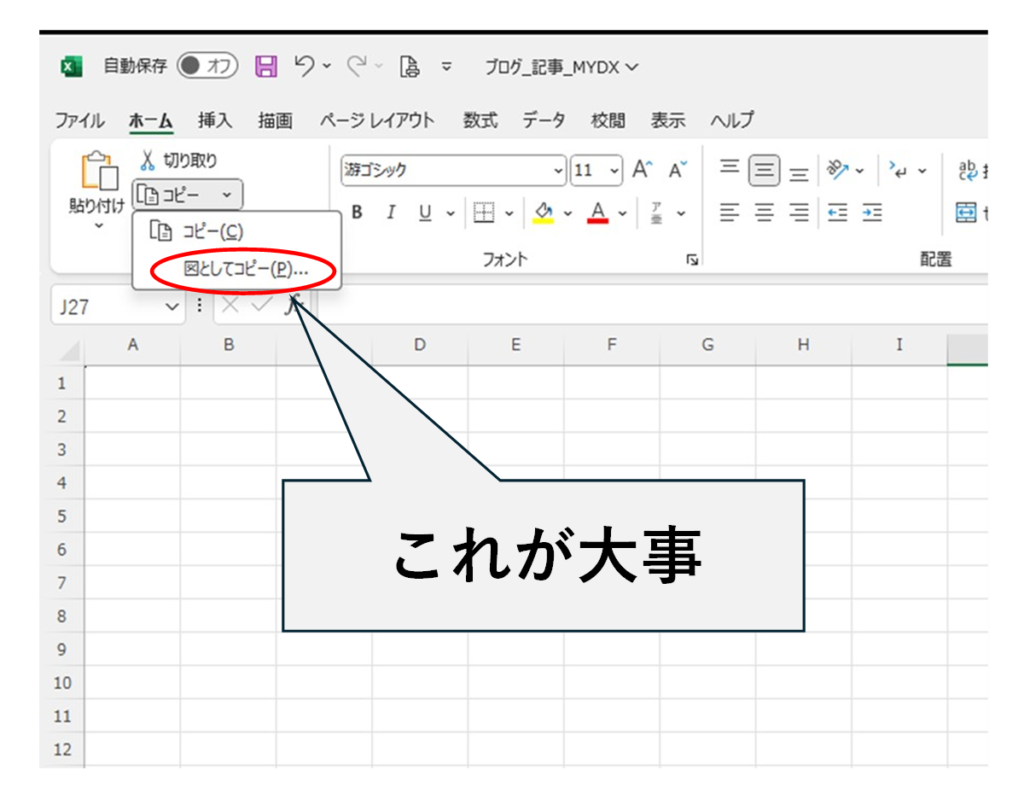
この図も、先の[迷子になった図]も 「図としてコピー」の機能を使いました。
とはいえ、これだけのために 2万円というのは やっぱり高い。
今まで使っていたExcel 2013でも十分だったのだが、
古いHPパソコン専用にインストールされていて、
他のパソコンでは使用できないので 仕方がない。
最新版は Excel として、どれだけ進化したのかは、まだわからない。
家庭で使うには 必要十分すぎる 性能なのだろう。
「宝の持ち腐れ」になってしまうかもしれない。
それでも、慣れ親しんだ使い勝手は、何ものにも代えがたい。
思うこと
MicrosoftのWindows にしろ Excel にしろ、決して気に入って 使っているわけではない。
長年 使い続けてきたから、慣れているというのが 一番の理由だ。
Windows 11の初期設定も めんどうだったし、
今回の Excel のインストールでも迷子になった。
これは 私が無知な高齢者だから?
普通は 迷わずに 簡単にインストールできるのか?
ん ~ ~?? ?
「もう少し 親切な 設計でも いいのでは」と 私は思います。
そして Office 365 をやたら勧めてくる感じも、いただけない。
今回購入した、Excel 2024 は永続版でPC2台までダウンロード可能とのこと
パソコンを買い替えたら、
次のパソコンにはインストールできるが、
さらに、その次のパソコンにはインストールできないということか?
これでは、永続版と言えないのではないか。
どうも 最近の Microsoft の評判は あまり良くない気がする。
どうした Microsoft!
新しいパソコンを なるべく長く使えば良いということか。
「まあ、ボケるまでは、使い続けられそうだ」
と 思うことにした。
最後に
あれこれ 文句を言いながらも、
結局 Microsoft には これからも お世話になるのだろう。
Excel があれば、またブログも続けられる。
そんなわけで
「 これからもよろしく! Microsoft 」
でも、もう少し高齢者にも解りやすく、
懐にも 優しくなってほしい。
※今回の記事の内容は 2025年7月時点での情報です。
Microsoft や Amazon の仕様変更により、画面や手順が変わる場合があります。
結構 変わります。
関連記事
次の記事
デュアルディスプレイ と ディスプレイ切替器 で快適作業環境構築 を 読む